Btrfs est un système de fichiers Copy-on-Write (CoW) basé sur une extension. Les fichiers volumineux sont stockés dans plusieurs extensions de données ; et lorsque ces fichiers volumineux sont modifiés, les extensions à modifier sont copiées dans de nouvelles extensions vides dans un autre emplacement du périphérique de stockage et sont modifiées dans le nouvel emplacement. Ensuite, les étendues des fichiers volumineux sont re-liées pour pointer vers les étendues mises à jour. Les anciennes extensions ne sont jamais supprimées instantanément.
C'est ainsi que la fonctionnalité Copy-on-Write (CoW) du système de fichiers Btrfs provoque la fragmentation. La fragmentation signifie que les étendues de données de fichiers volumineux sont dispersées sur l'ensemble du périphérique de stockage. ils ne sont pas instantanés. Ainsi, les performances (vitesse de lecture/écriture) du système de fichiers peuvent être réduites.
Pour résoudre ce problème, il est nécessaire de défragmenter le système de fichiers Btrfs de temps en temps. Cet article vous montre comment défragmenter le système de fichiers Btrfs.
Abréviations
Les abréviations (formes abrégées) utilisées dans cet article sont les suivantes :
- Vache - Copie sur écriture
- Btrfs - Système de fichiers B-tree
- Disque dur - Disque dur
- SSD - Disque dur
- FR - Gigaoctet
- MV - Machine virtuelle
Conditions préalables
Pour essayer les exemples inclus dans cet article :
- Vous devez avoir le système de fichiers Btrfs installé sur votre ordinateur.
- Vous devez avoir un disque dur/SSD de rechange (de n'importe quelle taille) ou au moins 1 partition HDD/SSD libre (de n'importe quelle taille).
J'ai un disque dur de 20 Go sdb sur ma machine Ubuntu. Je vais créer un système de fichiers Btrfs sur le disque dur sdb.
$ sudo lsblk -e7Noter: Votre disque dur/SSD aura probablement un nom différent du mien, de même que les partitions. Alors, assurez-vous de les remplacer par les vôtres à partir de maintenant.
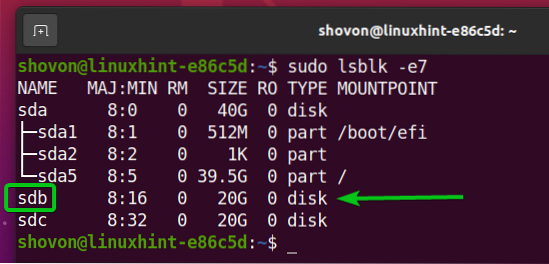
Vous pouvez créer un système de fichiers Btrfs sur votre HDD/SSD (sans partitionnement) si vous avez un HDD/SSD de rechange. Vous pouvez également créer une partition sur votre disque dur/SSD et y créer un système de fichiers Btrfs.
Pour obtenir de l'aide sur l'installation du système de fichiers Btrfs dans Ubuntu, consultez l'article Installer et utiliser Btrfs sur Ubuntu 20.04 LTS.
Pour obtenir de l'aide sur l'installation du système de fichiers Btrfs dans Fedora, consultez l'article Installer et utiliser Btrfs sur Fedora 33.
Création d'un système de fichiers Btrfs
Vous pouvez créer un système de fichiers Btrfs sur votre HDD/SSD (non partitionné) ou sur votre partition HDD/SSD.
Pour créer un système de fichiers Btrfs sur le sdb HDD (disque dur entier, pas de partitions) et donnez-lui l'étiquette du système de fichiers Les données, exécutez la commande suivante :
$ sudo mkfs.btrfs -L données /dev/sdb
Un système de fichiers Btrfs doit maintenant être créé sur le sdb Disque dur.
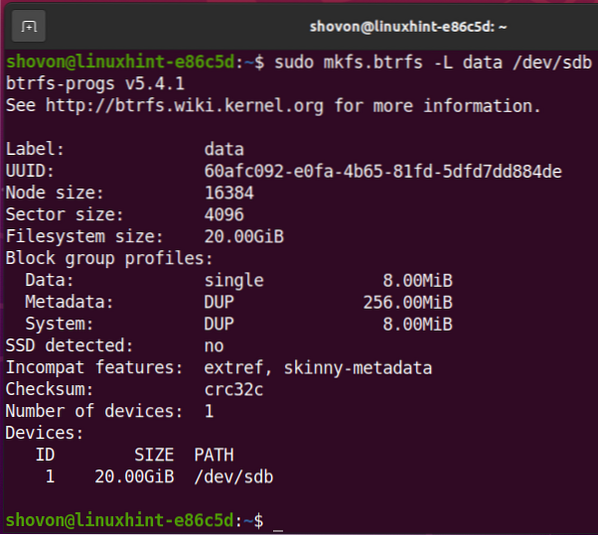
Créer le répertoire /Les données pour monter le système de fichiers Btrfs que vous venez de créer avec la commande suivante :
$ sudo mkdir -v /données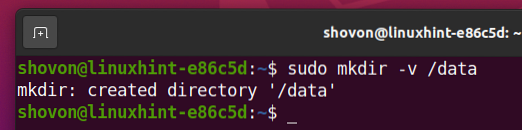
Pour monter le système de fichiers Btrfs créé sur le sdb disque dur sur le /Les données répertoire, exécutez la commande suivante :
$ sudo mount /dev/sdb /data
Le système de fichiers Btrfs devrait maintenant être monté, comme vous pouvez le voir dans la capture d'écran ci-dessous :
$ df -h /données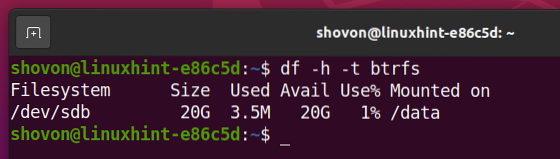
Défragmentation manuelle d'un système de fichiers Btrfs
Comme vous pouvez le voir dans la capture d'écran ci-dessous, j'ai copié deux fichiers sur le système de fichiers Btrfs monté sur le /Les données répertoire pour illustrer le processus de défragmentation du système de fichiers Btrfs :
$ ls -lh /données
Vous pouvez défragmenter un seul fichier ou un sous-volume/répertoire entier de manière récursive.
Pour défragmenter le fichier unique /data/ubuntu-20.04.1-serveur-live-amd64.iso, nous exécuterons la commande suivante :
$ sudo btrfs défragmentation du système de fichiers -vf /data/ubuntu-20.04.1-serveur-live-amd64.iso
Le fichier /data/ubuntu-20.04.1-serveur-live-amd64.iso doit être défragmenté.

Pour défragmenter chaque fichier ou répertoire du /Les données répertoire de manière récursive, exécutez la commande suivante :
$ sudo btrfs défragmentation du système de fichiers -rvf /data
Comme vous pouvez le voir, tous les fichiers du /Les données répertoire sont défragmentés.
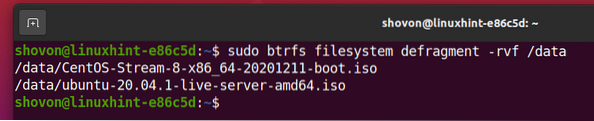
De la même manière, si vous aviez le sous-volume /data/osimages, alors vous pouvez défragmenter tous les fichiers du /data/osimages sous-volume de manière récursive avec la commande suivante :
$ sudo btrfs défragmentation du système de fichiers -rvf /data/osimages
Compression d'un système de fichiers Btrfs lors de la défragmentation
Le système de fichiers Btrfs vous permet de compresser des fichiers pendant que vous les défragmentez.
Pour défragmenter tous les fichiers du /Les données répertoire et compressez-les avec le ZLIB algorithme de compression en même temps, exécutez la commande de défragmentation avec le -czlib option, comme suit :
$ sudo btrfs défragmentation du système de fichiers -rvf -czlib /data
Pour défragmenter tous les fichiers du /Les données répertoire et compressez-les avec le ZSTD algorithme de compression en même temps, exécutez la commande de défragmentation avec le -czstd option, comme suit :
$ sudo btrfs défragmentation du système de fichiers -rvf -czstd /data
Pour défragmenter tous les fichiers du /Les données répertoire et compressez-les avec le LZO algorithme de compression en même temps, exécutez la commande de défragmentation avec le -clzo option, comme suit :
$ sudo btrfs défragmentation du système de fichiers -rvf -clzo /data
Les fichiers dans le /Les données le répertoire doit être défragmenté et compressé en même temps.

De la même manière, vous pouvez défragmenter et compresser les fichiers d'un sous-volume Btrfs, ainsi.
Défragmentation automatique d'un système de fichiers Btrfs
Vous pouvez activer la défragmentation automatique sur votre système de fichiers Btrfs au moment du montage. Cette fonctionnalité du système de fichiers Btrfs défragmentera automatiquement tous les fichiers de votre système de fichiers Btrfs.
Pour monter le système de fichiers Btrfs créé sur le sdb disque dur dans le /Les données répertoire avec la défragmentation automatique activée au démarrage, vous devez ajouter une entrée pour le système de fichiers Btrfs dans le /etc/fstab déposer.
Tout d'abord, recherchez l'UUID du système de fichiers Btrfs créé sur le sdb disque dur, comme suit :
$ sudo blkid /dev/sdb
Comme vous pouvez le voir, l'UUID du système de fichiers Btrfs créé sur le sdb Le disque dur est 60afc092-e0fa-4b65-81fd-5dfd7dd884de.
Ce sera différent pour toi. Alors, assurez-vous de le remplacer par le vôtre à partir de maintenant.

Ouvrez le /etc/fstab dossier avec le nano éditeur de texte, comme suit :
$ sudo nano /etc/fstab
Ajoutez la ligne suivante à la fin du /etc/fstab déposer:
UUID=60afc092-e0fa-4b65-81fd-5dfd7dd884de /data btrfs autodefrag 0 0
Une fois que vous avez terminé, appuyez sur
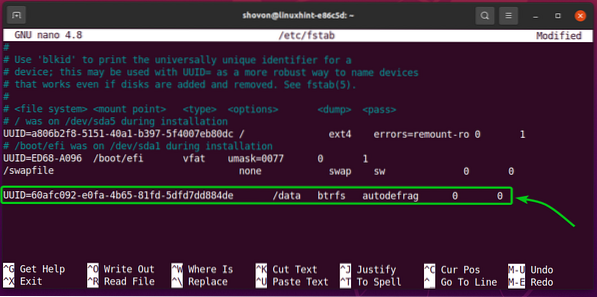
Pour que les modifications prennent effet, redémarrez votre ordinateur avec la commande suivante :
$ sudo redémarrer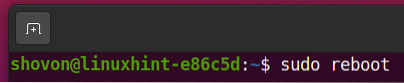
Comme vous pouvez le voir, le système de fichiers Btrfs créé sur le sdb Le disque dur est monté sur le /Les données répertoire avec défragmentation automatique activée.
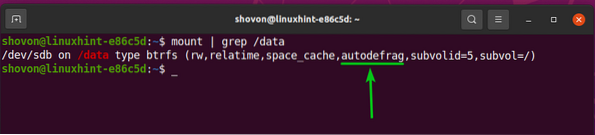
Problèmes de défragmentation d'un système de fichiers Btrfs
Bien qu'il puisse sembler que la défragmentation améliore les performances du système de fichiers, il y a quelques problèmes avec la défragmentation d'un système de fichiers Btrfs.
Comme Btrfs est un système de fichiers Copy-on-Write (CoW), pour comprendre les problèmes de défragmentation du système de fichiers Btrfs, vous devez comprendre la fonction Copy-on-Write du système de fichiers Btrfs.
Supposons que vous ayez un gros fichier (fichier1) qui utilise 100 extensions (vous pouvez considérer les extensions comme des blocs de fichiers) d'un système de fichiers Btrfs. Si vous créez une autre copie de ce gros fichier (fichier2) dans le même système de fichiers Btrfs, vous verrez qu'aucun espace disque supplémentaire n'est utilisé. C'est parce que les fichiers sont identiques et que les 100 extensions de chaque fichier sont les mêmes. Ainsi, le système de fichiers Btrfs utilise les mêmes extensions pour les deux fichiers.
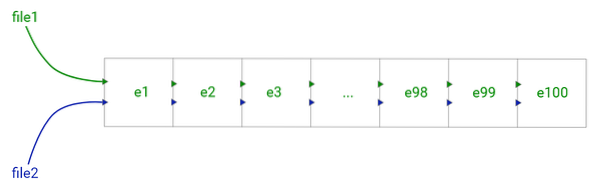
Figure 1: fichier1 et fichier2 sont identiques et partagent les mêmes extensions de système de fichiers Btrfs pour économiser de l'espace disque
Maintenant, disons, vous avez modifié l'une des copies du gros fichier (fichier2). La modification doit changer 10 des 100 extensions. Le système de fichiers Btrfs copiera les 10 extensions requises dans un autre emplacement inutilisé (par exemple, e101-e110) du système de fichiers et modifiez-les là. Une fois les modifications écrites sur le disque, le système de fichiers Btrfs liera à nouveau les extensions afin que les modifications soient reflétées dans le fichier volumineux. Le processus est illustré dans la figure ci-dessous :
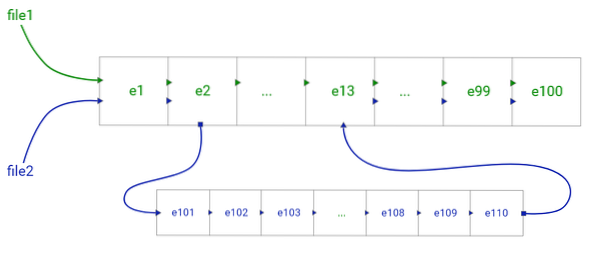
Figure 2: dix les étendues sont modifiées dans fichier2. Ainsi, les extensions sont re-liées dans le système de fichiers Btrfs.
À partir des figures 1 et 2, vous pouvez comprendre comment fonctionne la copie sur écriture (CoW) et comment le système de fichiers Btrfs utilise la copie sur écriture (CoW) pour économiser de l'espace disque.
Maintenant que vous savez comment fonctionne la fonction Copy-on-Write (CoW) du système de fichiers Btrfs, vous comprendrez les problèmes de défragmentation d'un système de fichiers Btrfs.
- La défragmentation des fichiers déplace les étendues de données Btrfs et tente de les aligner l'une après l'autre. Ainsi, les liens Copy-on-Write entre les copies du fichier se cassent. Cela augmentera les étendues de données redondantes, ainsi que l'utilisation du disque d'un système de fichiers Btrfs précédemment enregistré en partageant des étendues de données entre des copies identiques (ou presque identiques) du fichier.
- Si un sous-volume Btrfs a plusieurs instantanés, la défragmentation du sous-volume rompra les liens de copie sur écriture entre le sous-volume et les instantanés. Cela augmentera l'utilisation du disque d'un système de fichiers Btrfs.
- Si vous utilisez le système de fichiers Btrfs pour de grandes bases de données ou des images de machines virtuelles (pour stocker des données/disques VM), la défragmentation du système de fichiers aura également un impact négatif sur les performances du système de fichiers.
Conclusion
Dans cet article, vous avez appris à défragmenter un seul fichier et les fichiers d'un répertoire/sous-volume de manière récursive d'un système de fichiers Btrfs. Vous avez également appris à activer la défragmentation automatique sur un système de fichiers Btrfs au moment du montage. Enfin, l'article abordait certains des problèmes liés à la défragmentation d'un système de fichiers Btrfs.
 Phenquestions
Phenquestions


